Mit meinem Smartphone Einzahlungsschein scannen
Mit der ZugerKB Mobile Banking App können Sie direkt Einzahlungsscheine scannen. Verzichten Sie bei Zahlungen auf das mühsame Abtippen der Referenznummer. Wir haben Ihnen eine Schritt-für-Schritt-Anleitung zusammengestellt.
Mobile Banking App öffnen
Öffnen Sie die ZugerKB Mobile Banking App auf ihrem Smartphone und melden Sie sich an.
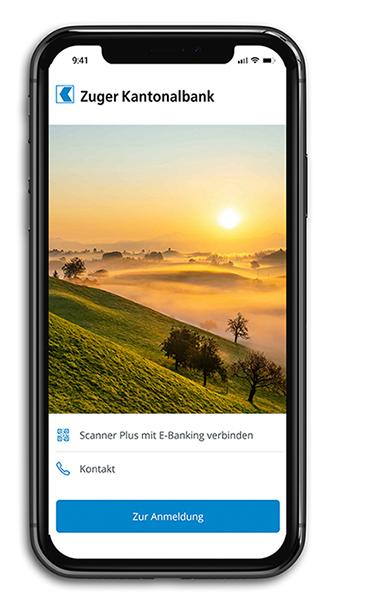
Kamera öffnen
In der Navigation «Zahlungen» und danach «Einzahlungsschein scannen» auswählen. Die Kamera öffnet sich automatisch.
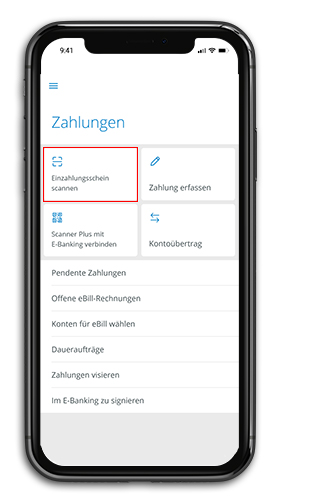
Einzahlungsschein scannen
Scannen Sie nun den Einzahlungsschein. Alle wichtigen Informationen inklusive der Referenznummer werden automatisch übernommen und auf dem Screen angezeigt. Kontrollieren Sie die gescannten Daten, bevor Sie die Zahlung übermitteln.
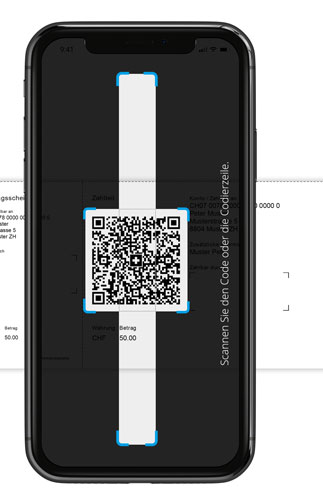
Zahlung signieren
Womöglich müssen Sie aus Sicherheitsgründen neue Empfänger zusätzlich noch signieren. Diese Aufforderung wird Ihnen auf ihrem Smartphone angezeigt. Für die Freigabe müssen Sie im E-Banking die Zahlung noch signieren.
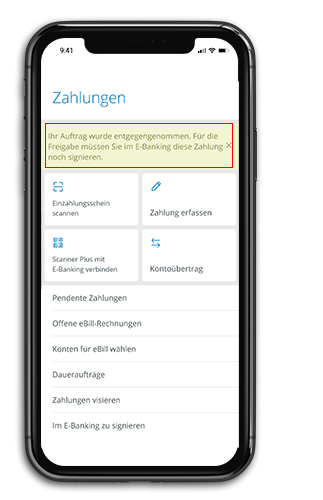
Benötigen Sie weitere Unterstützung?
Unser Support-Team ist montags bis freitags von 08.00 bis 18.00 Uhr gerne für Sie da.

